Як виправити код помилки iTunes -42408
"Я продовжую отримувати" Ми не могли завершити вашЗапит магазину iTunes, при спробі придбати музику сталася невідома помилка (-42408). Після цього я підказую спробувати пізніше, що я зробив. Хтось може мені допомогти? "

Під час завантаження покупок з iTunes Storeабо авторизуючи ці покупки на вашому комп'ютері, ви можете зіткнутися з помилкою 42408, заявивши, що дію неможливо виконати. Тут у цьому підручнику ми поговоримо про рішення про те, як виправити iTunes помилку 42408, включаючи iTunes 12.7 / 12/11/10.
- Частина 1: Часто використовуване рішення для виправлення помилки iTunes 42408
- Частина 2: Остаточний захід для виправлення помилки iTunes 42408
Частина 1: Часто використовуване рішення для виправлення помилки iTunes 42408
Перш за все, нам потрібно перевірити, чи це зовнішня причина через ці ручні операції:
1. Запобігати автоматичній синхронізації iTunes
Окремий iTunes та пристрій. На комп’ютері Windows запустіть iTunes та відкрийте “Редагувати”> “Налаштування…”> “Пристрої”> “Запобігти iPod, iPhone та iPad не синхронізуватись автоматично”, а потім підключіть пристрій iOS, щоб перевірити проблему помилок.

Для ОС Mac запустіть iTunes та відкрийте «Налаштування…»> «Пристрої»> «Запобігти iPod, iPhone та iPad не синхронізуватися автоматично», а потім підключіть пристрій, щоб перевірити проблему.

2. Видаліть файли налаштувань iTunes
Для користувачів Mac можна переміщувати “com.apple.itunes.xxx.plist ”з домашньої папки> Бібліотека> Налаштування до іншого місця. Тоді тестуйте проблему все-таки чи ні. Якщо ні, вийміть оригінальний файл плісту в кошик, оскільки вбудований новий файл налаштувань iTunes.
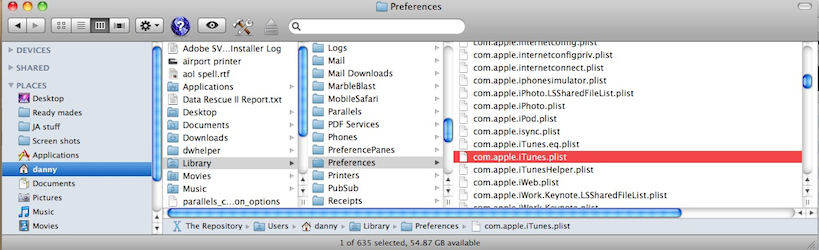
3. Оновіть версію iTunes
Видання iTunes може спричинити помилки, тому ви можете видалити поточне програмне забезпечення iTunes та встановити останню та сумісну версію на вашому ПК чи Mac.

4. Перевірте підключення до мережі
Підключення до Інтернету відіграє важливу роль в iTunes, тому ви можете спробувати перевірити це. Незалежно від того, ви перебуваєте на мережевому кабелі чи Wi-Fi, переконайтесь, що він стабільний.

5. Перезавантажте ПК / Mac
Для більшості людей перезавантаження машинивидається найдурнішим методом, але часом найнесподіваніший метод - найефективніший. Це просте рішення вирішило багато поширених комп'ютерних проблем. То чому б не спробувати?
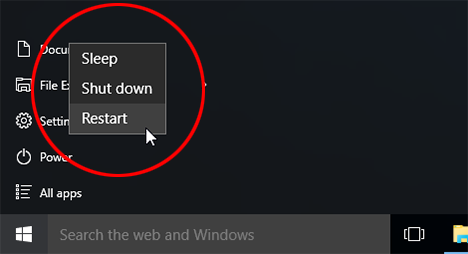
Частина 2: Остаточний захід для виправлення помилки iTunes 42408
Якщо вищезазначені прості підходи в частині 1 не працюють, я боюся, що вам краще спробувати скористатися переліченими нижче сторонніми інструментами для виправлення помилки iTunes.
Спосіб 1. Виправлення помилки iTunes за допомогою теноратури Tenorshare
Tenorshare TunesCare - це абсолютно безкоштовна програмадозволяє виправити всі помилки iTunes та проблеми синхронізації. Просто потрібен один клік з ним, і тоді всі проблеми з встановленням, синхронізацією, оновленням, повільним та відновленням iTunes зникнуть.
Ось керівництво щодо використання цієї програми:
Крок 1. Завантажте та встановіть Tenorshare TunesCare на свій комп'ютер під керуванням Windows.
Крок 2. Запустіть його, і тоді ви побачите основний інтерфейс. Оскільки ваша проблема полягає в тому, щоб виправити помилку iTunes 42048, тому вам не потрібно підключати пристрій iOS у вашій ситуації.
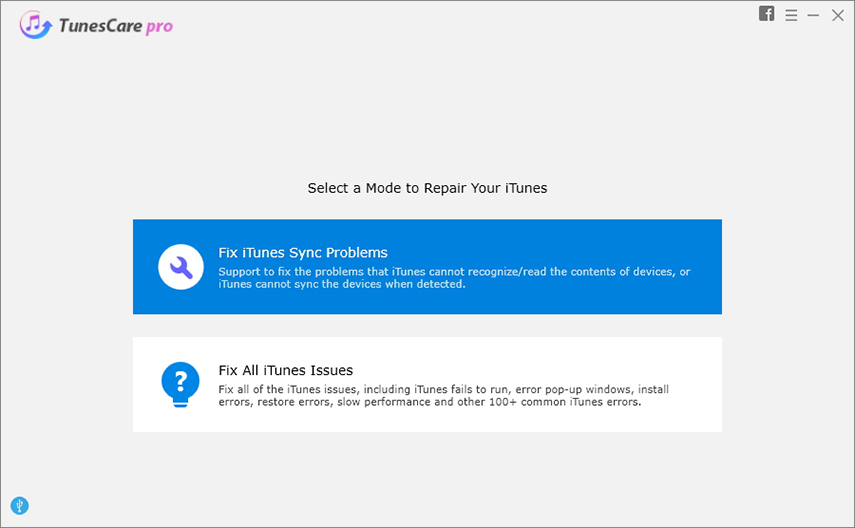
Крок 3. Натисніть меню «Виправити всі проблеми з iTunes», а потім просто натисніть кнопку «Відновити iTunes».

Крок 4. Зачекайте деякий час, додаток завантажує драйвери ремонту для iTunes. Після завантаження він почне ремонтувати iTunes.

Крок 5. Тепер ваш iTunes працює нормально. Ви можете перезапустити Tenorshare TunesCare за 3 секунди або безпосередньо закрити його.
Спосіб 2. Відновіть систему iOS через Tenorshare iCareFone
Якщо причиною помилки iTunes 42408 є не iTunes, а ваш iPhone, iPad або iPod, то ви також можете спробувати відновити систему iOS за допомогою програмного забезпечення Tenorshare iCareFone.
Дотримуйтесь короткого посібника, щоб зрозуміти, як це працює:
1. Завантажте, встановіть та запустіть Tenorshare iCareFone на ПК або Mac. Виберіть "Ремонт операційної системи".
2. Підключіть пристрій Apple, який ви хочете з'єднати з iTunes, до ПК. Програмне забезпечення розпізнає ваш пристрій.
3. Після цього натисніть кнопку «Завантажити» для завантаження пакету прошивки в Інтернеті.

4. Після завершення завантаження система автоматично відновить операційну систему до успішного завершення ремонту.

Відео посібник про ремонт системи iOS за допомогою програми Tenorshare iCareFone
Тепер після отримання цих виборів для вирішенняПомилка iTunes 42408, ви все ще страждаєте від цього? Будь-ласка, зв’яжіться з нами будь-коли у зоні коментарів. До речі, знайте більше помилок iTunes звідси, якщо вас цікавлять.









